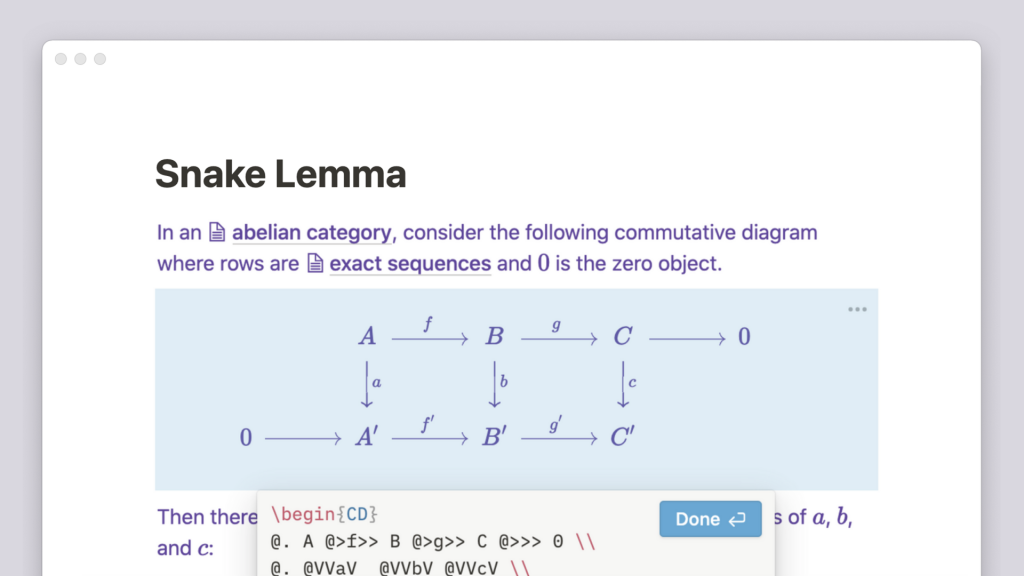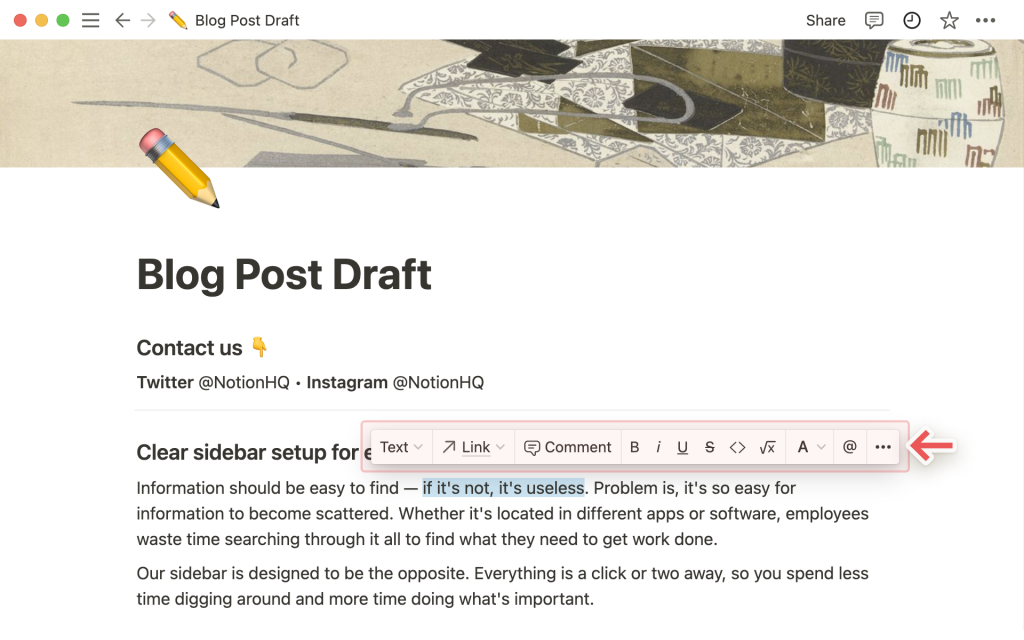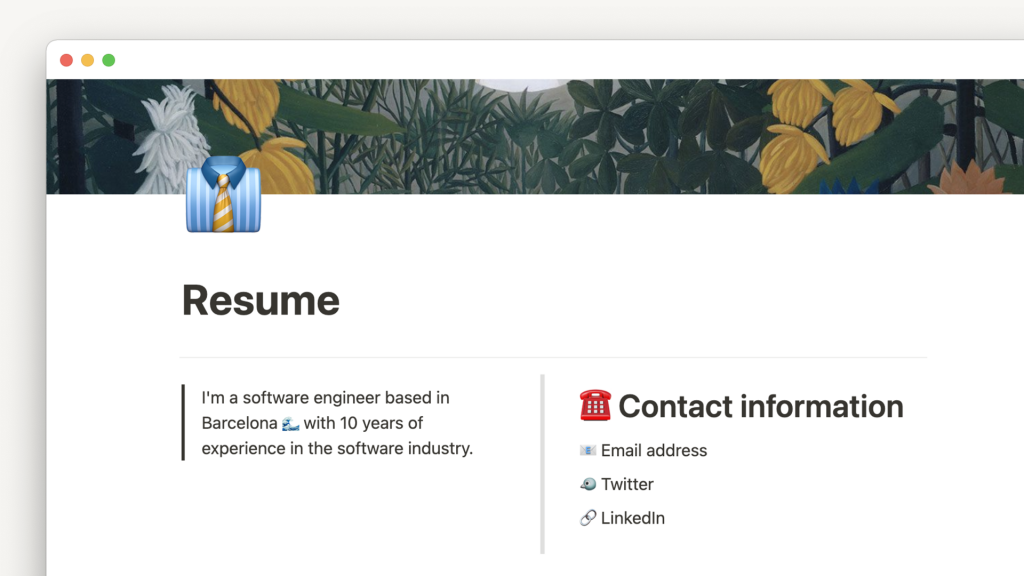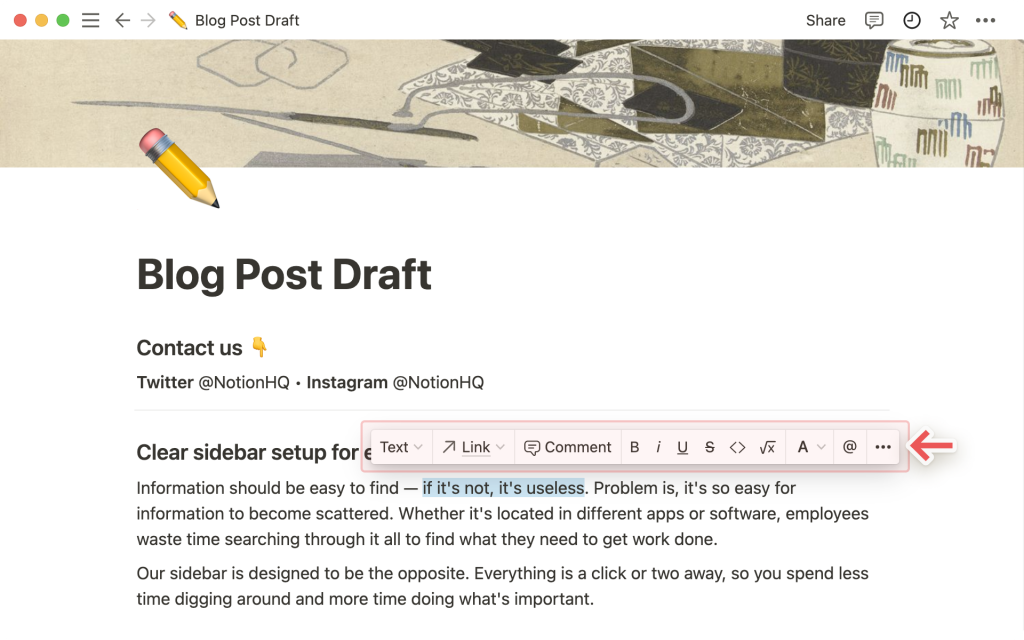Страницы приложения Notion прекрасно отображают выражения, уравнения и вполне понятные математические символы. Так становится удобно вести техническую документацию, заметки и домашние задания. Дроби и уравнения будут отображаться в привычном вам виде ?.
- Добавьте математическое уравнение в виде блока
- Добавление математического уравнения в строку
- Редактирование встроенного уравнения
- Признанные символы
- Часто задаваемые вопросы
- Я не знаю LaTeX, но хочу использовать уравнения Notion. Как я могу начать?
- Почему я не могу вывести определенное уравнение? Какие формулы/библиотеки вы поддерживаете? Можете ли вы добавить поддержку формулы или библиотеки, которую я хочу использовать?
- Я пытаюсь использовать среду выравнивания, но она не работает!
- Можно ли использовать встроенные уравнения для надстрочных и подстрочных знаков?
- Что произойдет, если я скопирую/вставлю в строку LaTeX?
- Как использовать Notion для химии?
- Как преобразовать уравнения в строчные и блочные?
Добавьте математическое уравнение в виде блока
Для этого следует нажать на значок +, он отображается слева на строке при наведении курсора. Далее прокручиваем вниз и в выпадающем списке выбираем Block equation (Блокировать уравнение). Также вполне реально ввести в строке команду /math (математика) и потом нажать на Enter (Ввод).
После создания нового блока уравнения, следует щелкнуть внутри него. Так вы сможете ввести или вставить свою формулу или уравнение. Также можно использовать cmd/ctrl + enter/return.
Добавление математического уравнения в строку
Текст на странице Notion можно форматировать. Он может стать полужирным, зачеркнутым или code notation (кодовую нотацию). Отформатируйте текст как математическое уравнение.
Для добавления математических уравнений в строку существует несколько различных способов. Они все вполне удобны для клавиатуры.
Можно использовать сочетания клавиш:
- Нужно ввести два знака доллара, а потом необходимое уравнение. Формулу следует закрыть еще двумя знаками доллара, и таким образом она станет уравнением.
Можно применить ввод уравнений:
- Для открытия ввода уравнений, следует использовать комбинацию клавиш
ctrl/cmd + shift + E. - Вводим в поле ввода нужное уравнение и нажимаем
Enter(Ввод).
Также доступно меню форматирования:
- Сперва выделяем уравнение в абзаце.
- В появившемся меню форматирования следует нажать на кнопку
√xили можно использовать комбинацию клавишctrl/cmd + shift+ E. Текст, который был выделен, станет уравнением.
Редактирование встроенного уравнения
- Чтобы сделать редактирование уже имеющегося уравнения, следует по нему щелкнуть. Так будет открыто окно для ввода уравнения, и теперь можно вносить изменения в уравнение и данные отразятся на текущей странице.
- Для перехода к уравнению можно использовать клавиши со стрелками на клавиатуре. Когда курсор дойдёт до уравнения, откроется ввод. А если продолжить нажимать клавишу со стрелкой, он закроется.
Признанные символы
Приложение Notion легко поддерживает все наборы символов и операций в языке KaTeX. Более подробно поддерживаемые функции можно найти по ссылкам ниже:
Поддерживаемые функции — KaTeX
Таблица поддержки — KaTeX
Но следует учесть, что язык KaTeX может охватывать много математических обозначений, но не все, которые поддерживаются LaTeX. Уравнение может отображаться правильно в приложении Notion, для выяснения проблемы, следует посетить вышеуказанные ссылки. Так можно узнать, поддерживаются те или иные функции
Часто задаваемые вопросы
Я не знаю LaTeX, но хочу использовать уравнения Notion. Как я могу начать?
Для домашних заданий, классных заметок или лабораторных отчетов можно начать использовать LaTeX. Там уже используются арифметические действия и переменные.
Если вы ищите просто конкретные символы, то ресурс Detexify вам отлично поможет в этом. Он разрешает рисовать символы и можно найти их необходимый код LaTeX.
Узнать больше про LaTeX, можно в документации Overleaf. Там вы найдёте всё необходимое для изучения основ:
- Математические выражения;
- Подстрочные и надстрочные знаки;
- Скобки и круглые скобки;
- Список греческих букв и математических символов;
- Выравнивание уравнений;
- Интервалы в математическом режиме;
- Матрицы;
- Дроби и биномы;
- Операторы;
- Интегралы, суммы и пределы;
- Стиль отображения в математическом режиме;
- Математические шрифты.
Нужно обратить внимание, что Overleaf является полнофункциональным редактором LaTeX. По этой причине все описанные функции будут поддерживаться в Notion. При необходимости пользователь всегда может проверить список поддерживаемых функций.
Почему я не могу вывести определенное уравнение? Какие формулы/библиотеки вы поддерживаете? Можете ли вы добавить поддержку формулы или библиотеки, которую я хочу использовать?
В приложении Notion для визуализации уравнений используется библиотека KaTeX. Там поддерживается очень большое количество функций LaTeX. Они описаны в списке поддерживаемых функций. Для выяснения новых функций или сред, можно задать вопрос на проектах KaTeX GitHub.
Я пытаюсь использовать среду выравнивания, но она не работает!
Информация со страницы «Общие проблемы документации KaTeX»:
«KaTeX не использует среду
align(выравнивания), потому что LaTeX не поддерживаетalign(выравнивание) в математическом режиме. Средаaligned(выравнивания) предполагает ту же функциональность, но в математическом режиме, по этой причине лучше используйте ее вместо этого.»
Можно ли использовать встроенные уравнения для надстрочных и подстрочных знаков?
Да, вполне можно использовать. Есть специальные символы для представления уравнения, набирать их следует «шрифтом уравнения».
Для обозначения надстрочного знака можно использовать значок
^, например:x^2Для обозначения подстрочного шрифта следует использовать значок
_, например:H_2OПри использовании нескольких символов, которые вам требуется заключить в надстрочный или подстрочный индекс, то следует использовать фигурные скобки. Например:
23^{rd}
Что произойдет, если я скопирую/вставлю в строку LaTeX?
Так вы получите исходный код.
Как использовать Notion для химии?
В приложении Notion поддерживаются команды
\\ceи\\pu. Это специальные макросы для химических уравнений из расширения mhchem. Они позволят вам быстро и легко набирать красивые химические уравнения.
Как преобразовать уравнения в строчные и блочные?
Для блоков, которые содержат линейные-уравнения, можно использовать меню «Превратить в». Так оно превратится в блочное уравнение.